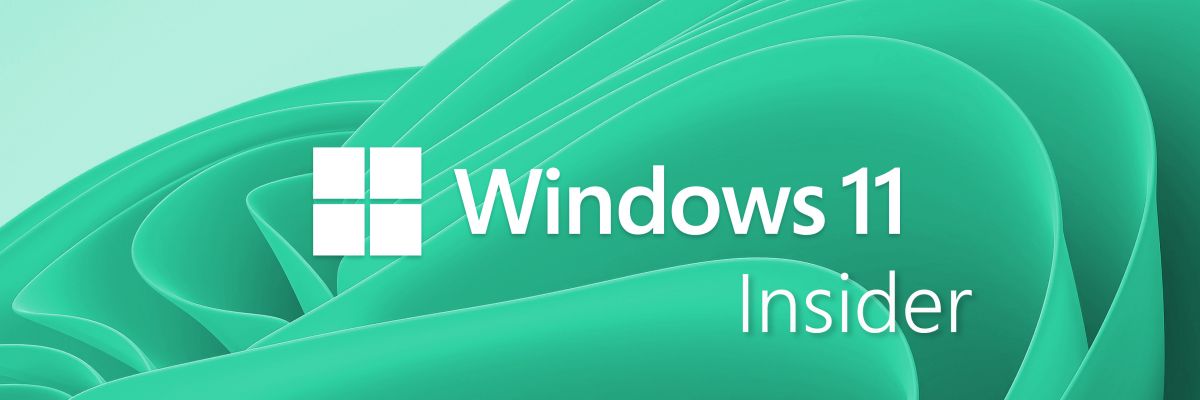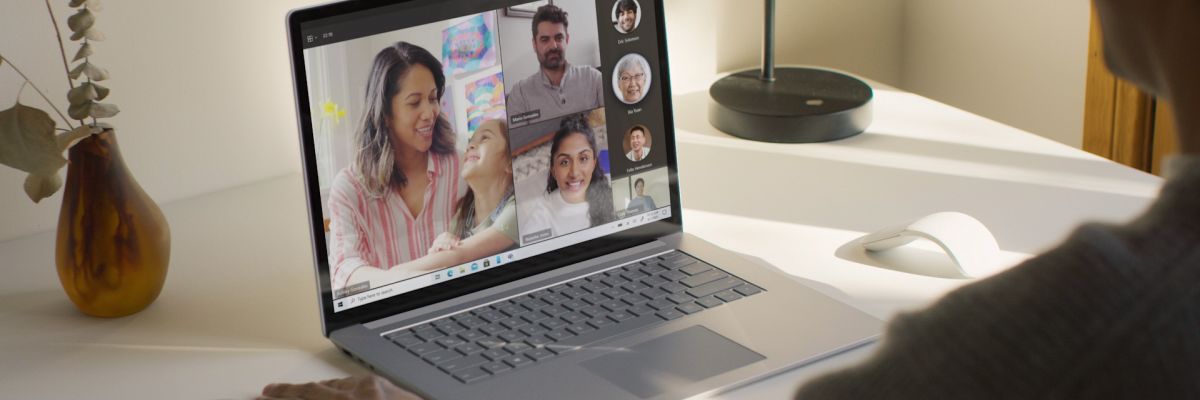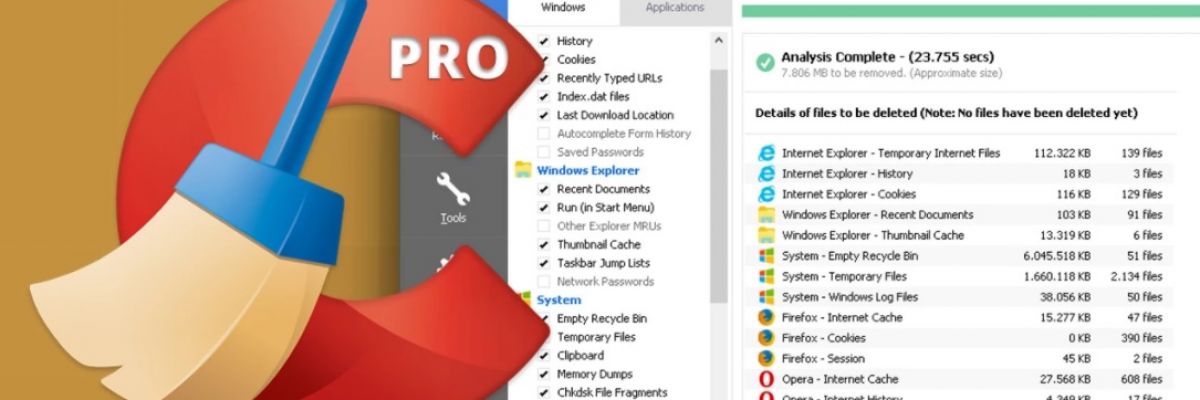PC から Xbox One 本体でプレイするにはどうすればよいですか?
Xbox One S に目を向けてからほぼ 1 年が経ちました。ほぼ 8 年間、ビデオ ゲームをプレイしていなかった、またはほとんどプレイしなかった後、若い頃に特に大好きだったこの冒険に参加したいと思いました。 Xbox One を購入して以来、週に数回はプレイしているので、本当に楽しんでいることを認めなければなりません。私の好きなゲーム?主に Rocket League と Forza Horizon 4...はい、しかしテレビを家族の他のメンバーが独占している場合、プレイするのは必ずしも簡単ではありません。解決策は?ザストリーミングXbox!
自宅に PC (低出力の PC であっても) と Xbox One がある場合は、PC でゲームをストリーミングできることをご存知ですか?セットアップは非常に簡単で、非常にうまく機能します。システムの唯一の制限: 両方のデバイスが同じローカル ネットワーク上にある場合にのみプレイできます。そこで、このシステムのセットアップに役立つ小さなチュートリアルと、この機能の具体的な概要を説明するために、Surface Pro 4 で開始する小さなビデオ デモを紹介します。
ビデオデモ
前提条件
- Xbox One (クラシック、S または X)
- Windows 10 を実行し、1.5 GHz 以上のプロセッサと 2 GB の RAM を搭載し、Xbox と同じローカル ネットワークに接続されている PC またはタブレット
- Bluetooth または USB 経由で PC に接続された Xbox コントローラー
- Windows ストアから PC に Xbox アプリをインストールしていること
1. Xbox One の設定
ゲームを PC にストリーミングできるようにするには、まず Xbox からのストリーミングを許可する必要があります。理論的には、このオプションはデフォルトで有効になっていますが、この簡単な操作を使用して実際にそうなっているかどうかを確認することをお勧めします。 Xbox で:
- 設定に移動
- 「環境設定」を選択し、「Xbox アプリの接続」を選択します。
- オプションがまだ有効になっていない場合は、「他のデバイスへのゲームのストリーミングを許可する」にチェックを入れます
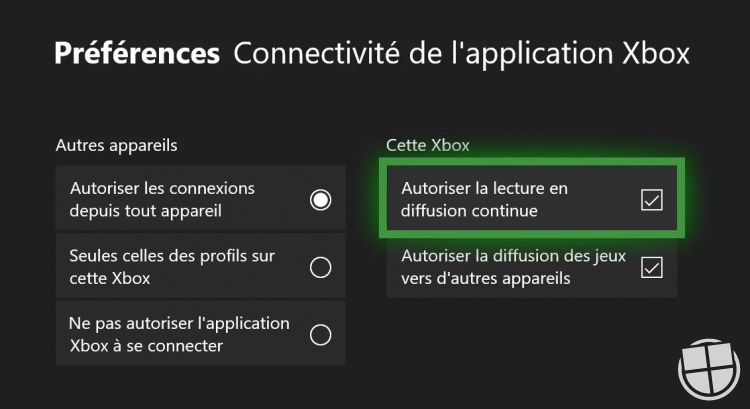
2. PC の設定
専用のグラフィックス カードを搭載していない非能力的な PC でも、この方法を使用するとゲームに問題なく動作する可能性があります。実際、これはプレイに使用される Xbox のコンピューティング能力であり、一種の画面や Xbox リモコンとして機能する PC のコンピューティング能力ではありません。メリットを得るために PC で何をすべきかは次のとおりです。
A. Xbox アプリをダウンロードする
最初に行うことは、Windows 10 用の Xbox アプリをダウンロードすることです。ここをクリックしてまたは、Microsoft アプリケーション ストアで直接検索してください。
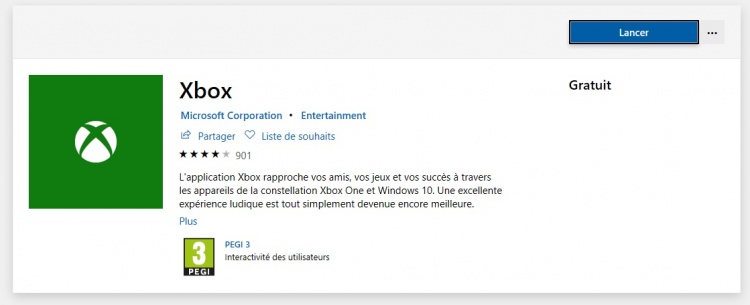
B. Microsoft アカウントをリンクする
アプリケーションをインストールしたら、Xbox アカウントを接続する必要があります。これを行うには、Xbox アプリを起動し、本体で構成されているのと同じ電子メール アドレスを入力します。 PC が既に Microsoft アカウントを使用していて、それが Xbox と同じである場合は、アカウントを入力する必要さえありません。
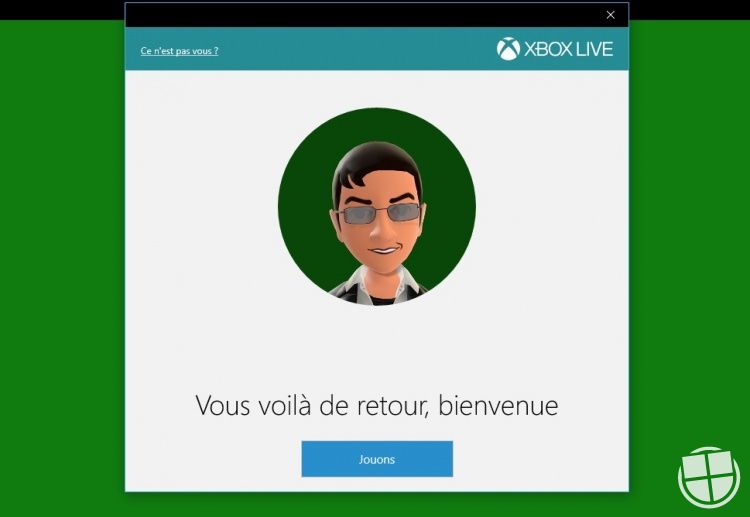
C. Xbox au PC のリール
次に、Xbox アプリケーションの左側のメニューに移動し、「」をクリックします。接続」。注: ハンバーガー メニューが表示されない場合は、クリックしてメニューを展開できます。
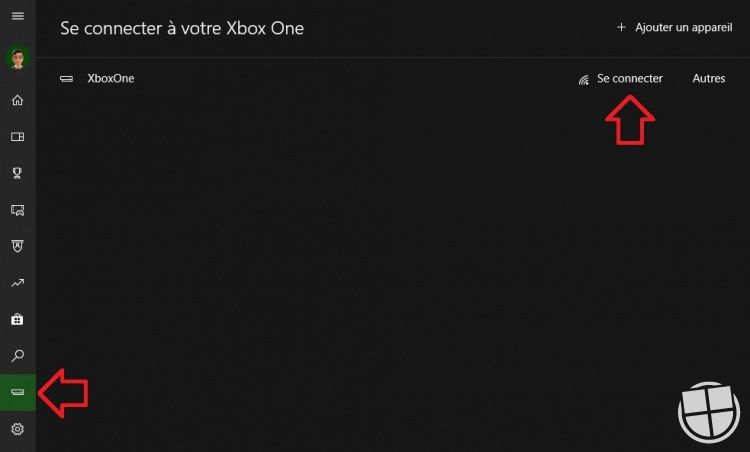
次に、「」ボタンをクリックします。デバイスを追加する» Xbox One を接続します。 PC と同じローカル ネットワーク上にある場合、これは自動的に検出されます。
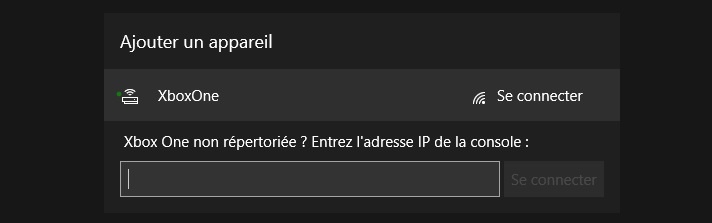
D. Xbox コントローラーを PC に接続する
次に、Xbox コントローラーをマイクロ USB ケーブルで PC に接続します。 Bluetooth経由で接続することもできます。これを行うには、PC 設定/Bluetooth デバイスなどに移動し、「Bluetooth デバイスまたは別のデバイスを追加する」をクリックするだけです。コントローラーは自動的に検出されるはずです。
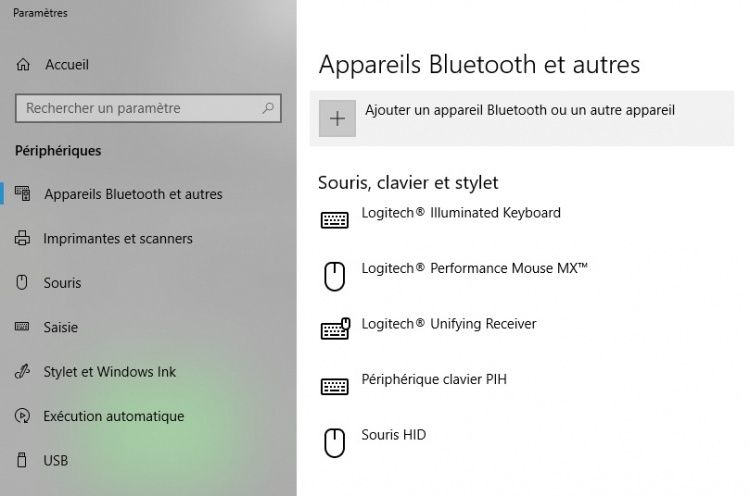
3. 遊ぼう!

さあ、すべての準備はすでに完了しています。 「」をクリックするだけですフラックス» Xbox アプリで、PC からストリーミングと再生を開始します。ただし、最適な体験を楽しむ, 2つのことをアドバイスします。
A. 最上位のネットワーク接続
可能であれば、PC と Xbox を有線モードで接続します。ネットワークケーブルルーター/モデムに接続されています。これが不可能な場合は、イーサネット ポートを持たない私の Surface Pro 4 の場合のように、必然的に WiFi 経由で接続する必要があります。この場合はログインすることをお勧めします5Ghzネットワークへの接続(802.11N または 802.11 AC)。これは、標準 a、b、または g の 2.4Ghz ネットワークよりもはるかに優れた速度の恩恵を受けます。
B. ストリームの品質を変更する
[ストリーム] をクリックして Xbox ストリーミングを開始すると、グラフィックの見栄えがあまり良くないことにおそらく気付くでしょう。実際、放送の品質は基本的に「平均」として設定されています。ネットワーク接続が許可している場合は、「」を選択することをお勧めします。非常に高い» 画面の右上隅をクリックしてください。したがって、より美しく、ぎくしゃく感の少ないゲームを楽しむことができます。
#LeSaviezVous ?
私は 11 歳のときに Windows 98 を搭載した初めての PC を買って以来、長い間 Microsoft 製品を使用してきました。ただし、Windows 10、Xbox、または Surface タブレットの両方で、今でも定期的に新しい機能を発見します。そこで、新しいセクションを作成したいと思いました。 #レサヴィエスヴー。私/あなたの発見が進むにつれて、定期的に更新するように努めます。彼の目標は?高度な技術的スキルを必要とせず、日常的に非常に実用的な Microsoft 製品に関連する新機能やヒントを見つけるのに役立ちます。
貢献したいですか?この冒険には 2 つの方法で参加していただけます。
- この記事のコメント欄でヒントを提案して、今後の #DidYouKnow 記事のアイデアを教えてください。
- 連絡してください#DidYouKnow の次のエピソードを書きたい場合は、良いペンを持っていれば直接書きます。
いずれにしても、このセクションを気に入っていただければ幸いです。コメントであなたの批判も遠慮せずに教えてください!
Windows 10、Surface について質問がある場合、または単にフォーラムの MonWindows Rendez-vous コミュニティとチャットしたい場合: